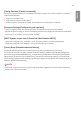User Guide
Table Of Contents
- CONFIGURACIÓN
- Inicio
- Configuración Ez
- [Video Wall (Configuración video en Pared)]
- [On/Off Scheduler (Programación Encendida/Apagada)]
- [SI Server Setting (Ajuste del servidor SI)]
- [Server Setting (Configuración del servidor)]
- [Fail Over (A prueba de fallos)]
- [Status Mailing (Estado de envío de correos)]
- [Play via URL (Reproducir vía URL)]
- [Setting Data Cloning (Configuración de clonación de datos)]
- [Sync Mode (Modo de sincronización)]
- [LG ConnectedCare (Asistencia Signage 365)]
- [Multi Screen (Pantalla múltiple)]
- [Office Meeting Mode (Modo Reunión de Oficina)]
- General
- Pantalla
- Cómo establecer el Modo de protección de la pantalla
- Audio
- Administrador
- ADMINISTRADOR DE CONTENIDO
- HERRAMIENTAS DE ADMINISTRACIÓN
- TÁCTIL
- CÓMO CONTROLAR UNA PC EXTERNA CON LA PANTALLA TÁCTIL
- CALIBRACIÓN INTELIGENTE
- CÓDIGO IR
- CÓMO CONTROLAR VARIOS PRODUCTOS
44
ESPAÑOL
ADMINISTRADOR DE CONTENIDO
Inicio de sesión web
• Se admiten distintas funciones según el producto.
Este producto Signage incluye una función que le proporciona acceso desde su computadora o dispositivo móvil.
- Se incluyen los menús Content Manager, Group Manager 2.0, Control Manager, cerrar sesión, cambiar contraseña.
• URL: https://set ip:3777
• Puede obtener la contraseña inicial en el menú [Mobile URL (URL PARA MÓVILES)].
PRECAUCIÓN
• Resoluciones admitidas (este programa está optimizado para las siguientes resoluciones):
- PC: 1 920 x 1 080 / 1 280 x 1 024
- Dispositivo móvil: 360 x 640(1 440 x 2 560 - 1 080 x 1 920), DPR
• Navegadores admitidos (este programa está optimizado para los siguientes navegadores):
- Chrome 56 o posterior (recomendado)
• Por seguridad, inicie sesión con la contraseña inicial y luego cámbiela.
• Luego de que se haya cambiado la contraseña inicial, la contraseña no se mostrará en el menú
[Mobile URL (URL PARA MÓVILES)].
Administrador de Contenido
[Player (Reproductor)]
(Reproductor)
La función de reproductor de la aplicación Content Manager le permite reproducir y administrar los contenidos de
videos, de imágenes, de plantillas, de SuperSign y de las listas de reproducción de una forma integrada. (Los modelos
OLED no son compatibles con la reproducción y la administración de contenido de imágenes y de plantillas).
[Continuous Play (Reproducción continua)]
1 Seleccione el tipo de contenido deseado desde la ficha a la izquierda y, a continuación, seleccione el contenido
deseado.
2 Haga clic en [Play (Reproducir)] en la esquina superior derecha de la pantalla y disfrute el contenido seleccionado.
[Export (Exportar)]
1 Seleccione el tipo de contenido deseado desde la ficha a la izquierda y haga clic en [Export (Exportar)] en la esquina
superior derecha de la pantalla.
2 Seleccione el contenido que desea exportar.
3 Haga clic en [COPY (COPIAR)]/[Orbiter] en la esquina superior derecha de la pantalla y seleccione el dispositivo al
que desea exportar el contenido. (Si se seleccionó un archivo de contenido almacenado en el dispositivo de destino,
se omite el procesamiento del archivo de contenido).
4 Puede ver que el contenido se movió/copió al dispositivo.